Comment ajouter Windows 11 à un domaine Windows Server
Windows Server, dans ce cas 2022, a été mis à jour pour fournir à l’administrateur les meilleurs outils de contrôle pour gérer les ordinateurs, les utilisateurs, les politiques et tout ce qu’un domaine implique, l’un des points les plus vitaux est de gérer les ordinateurs clients de le domaine, cela permet : d’y accéder à distance
Trouvez et réparez automatiquement les erreurs de Windows grâce à l'outil de réparation de PC
Reimage est un excellent outil de réparation qui détecte et répare automatiquement différents problèmes du système d'exploitation Windows. Avoir cet outil protégera votre PC contre les codes malveillants, les défaillances matérielles et plusieurs autres bugs. En outre, cela vous permet également d'utiliser votre appareil au maximum de ses capacités et de ses performances.
- Étape 1: Télécharger l'outil de réparation et d'optimisation des PC (Windows 11, 10, 8, 7, XP, Vista - Certifié Microsoft Gold).
- Étape 2: Cliquez sur "Démarrer l'analyse" pour trouver les problèmes de registre de Windows qui pourraient être à l'origine des problèmes du PC.
- Étape 3: Cliquez sur "Réparer tout" pour résoudre tous les problèmes.
- Envoyer des notifications
- Gérer les temps de connexion
- Contrôler l’accès des utilisateurs
- Valider les activités de chaque équipe et plus
Les conditions requises pour ajouter un ordinateur qui fonctionne avec Windows 11 à un domaine sont :
- Le système d’exploitation doit être Windows 11 Enterprise ou Professional, Windows 11 Home ne prend pas en charge l’ajout à un domaine
- Avoir un domaine à partir de Windows Server 2003
- Travailler avec un compte qui est membre du domaine, cela permet d’ajouter jusqu’à 10 ordinateurs au domaine
Comment joindre Windows 11 au domaine dans Windows Server
Étape 1
La première chose sera d’aller sur Windows Server, là on ouvre CMD :

Etape 2
Nous exécutons la commande « ipconfig » pour connaitre l’adresse IP du serveur :
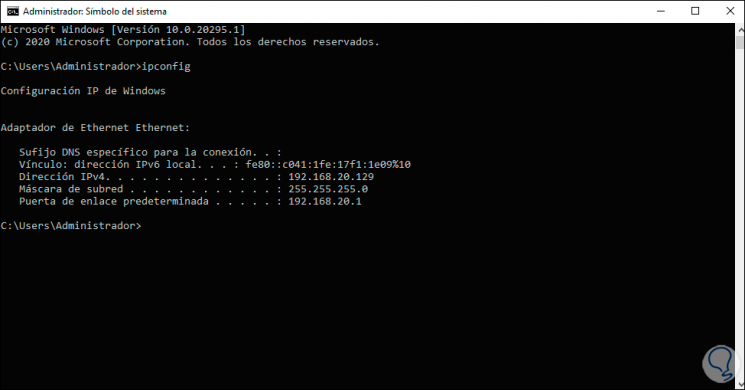
Étape 3
Nous devons garder cette adresse IP à l’esprit, ouvrez maintenant Windows 11 et accédez au Panneau de configuration depuis Démarrer :

Étape 4
Nous verrons les options suivantes. Nous cliquons sur « Afficher l’état et les tâches du réseau » et ce qui suit s’ouvrira :

Étape 5
Nous cliquons sur « Modifier la configuration de l’adaptateur »
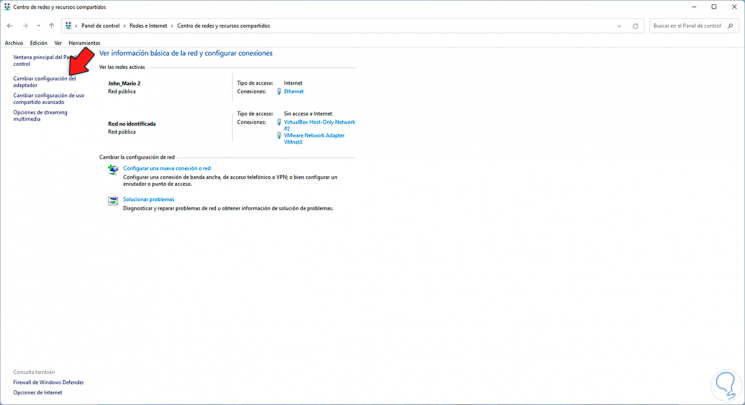
Étape 6
Dans la fenêtre suivante, nous faisons un clic droit sur l’adaptateur et sélectionnons « Propriétés »:
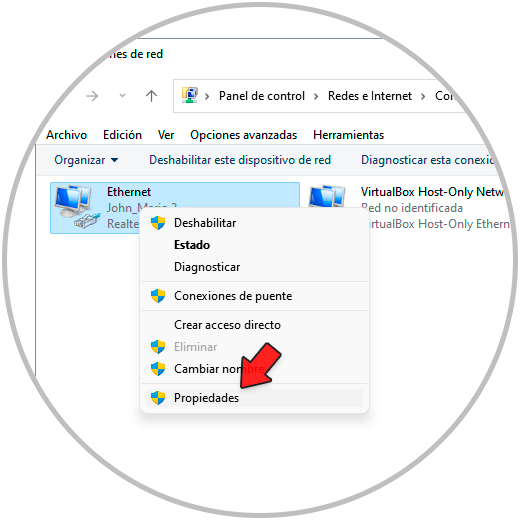
Étape 7
Nous verrons la suite, y sélectionnez le protocole IPv4 et cliquez sur « Propriétés »:
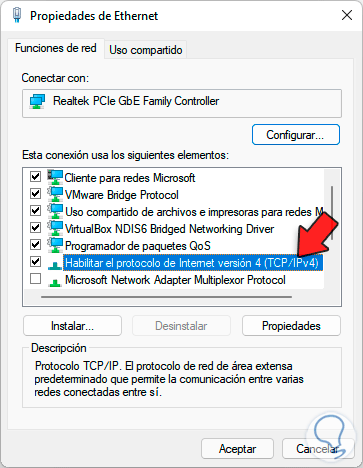
Étape 8
La fenêtre de propriétés suivante s’ouvrira :
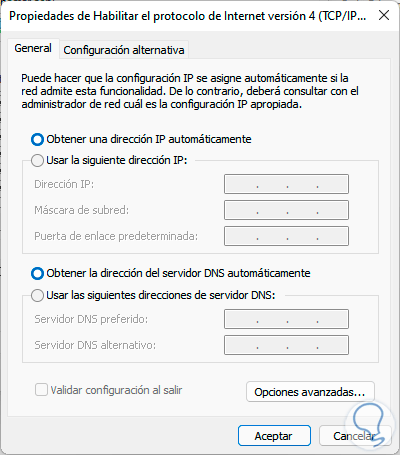
Étape 9
Cochez la case « Utiliser les adresses de serveur DNS suivantes » et entrez l’adresse IP de Windows Server 2022 que nous avons vue précédemment. Appliquez les modifications.

Étape 10
Ouvrir les paramètres depuis le début :
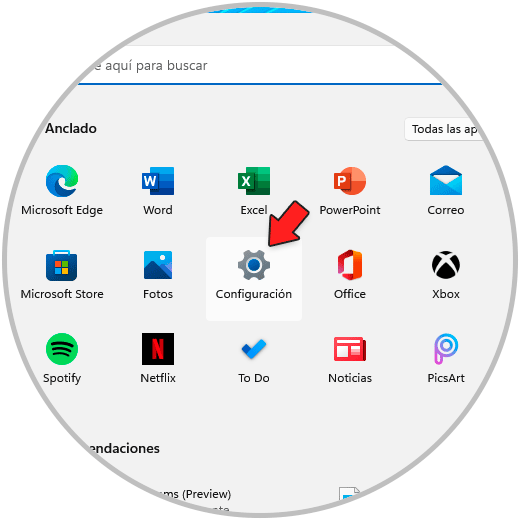
Étape 11
Passons à « Système – À propos » :
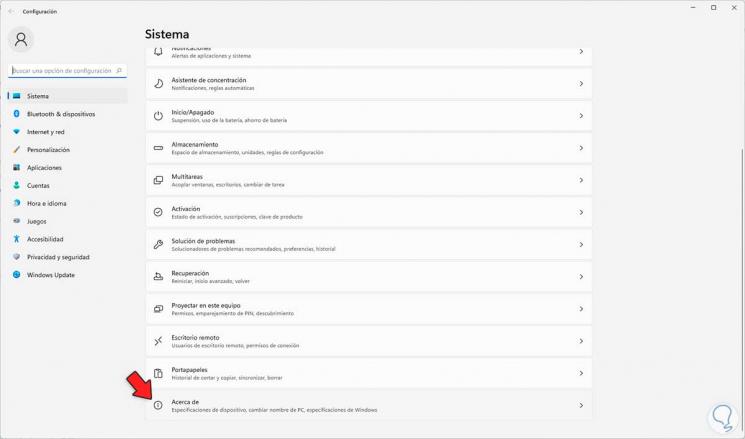
Étape 12
Lorsque nous ouvrons le suivant, nous verrons ce qui suit. On clique sur la ligne « Domaine ou groupe de travail »

Étape 13
La fenêtre contextuelle suivante s’ouvrira. On clique sur « Changer »

Étape 14
Dans la fenêtre suivante cochez la case « Domaine » et entrez le domaine Windows Server :
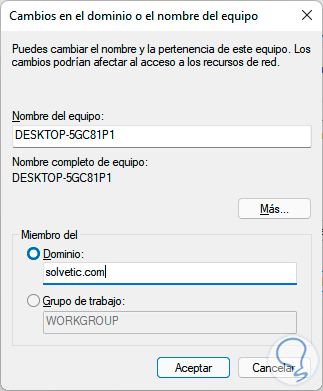
Etape 15
Cliquez sur OK et il faudra saisir les identifiants administrateur du serveur :
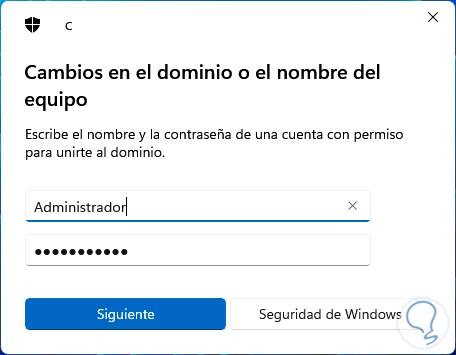
Étape 16
On clique sur Suivant et au bout d’un moment Windows 11 va rejoindre le domaine :
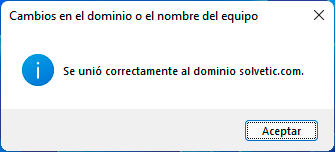
Étape 17
Nous cliquons sur Accepter et nous verrons ceci :
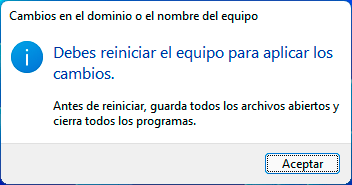
Étape 18
Nous cliquons sur OK et après avoir fermé les fenêtres de l’assistant, nous verrons ce qui suit :

Redémarrez Windows 11 pour terminer le processus d’adhésion au domaine. Étape 19
Une fois redémarré, ouvrez Paramètres et allez dans « Système – À propos », nous verrons que l’ordinateur est dans le domaine sélectionné :
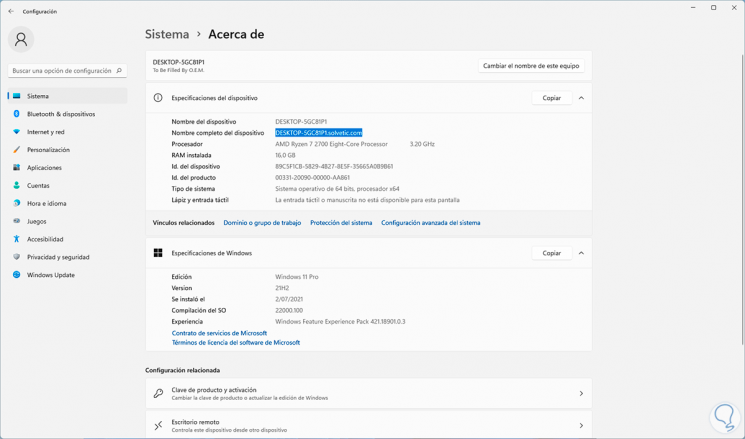
Étape 20
Nous ouvrons Windows Server et allons dans « Outils – Utilisateurs et ordinateurs Active Directory » :

Étape 21
Dans la section Ordinateurs, l’ordinateur Windows 11 sera disponible pour être géré depuis le serveur :
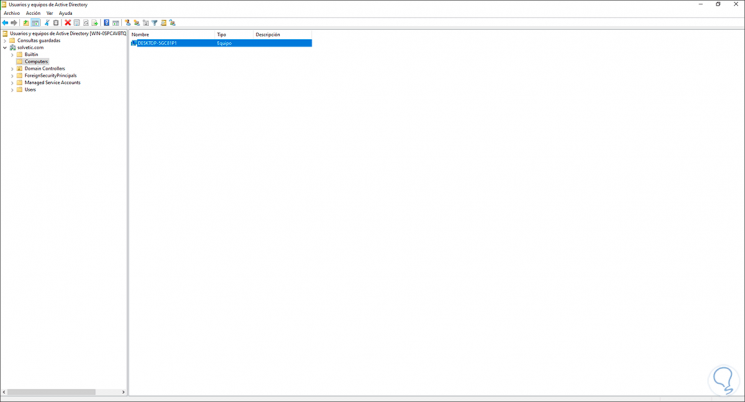
C’est le moyen le plus pratique de joindre notre ordinateur Windows 11 au domaine, mais il est également possible de le faire depuis CMD en tant qu’administrateurs avec la commande :
Add-Computer -DomainName domain.com -Credential (Get-Credential)
Voici à quel point nous pouvons appartenir à un domaine à partir de Windows 11.
